Im rasanten E-Commerce-Alltag zählt jede Info: Wer die Preise der Konkurrenz im Blick hat, neue Produkte frühzeitig entdeckt oder Kundenbewertungen gezielt auswertet, verschafft sich einen echten Vorsprung. Früher war das Sammeln solcher Daten oft eine echte Geduldsprobe – komplizierte Tools, unübersichtliche Excel-Listen oder Python-Skripte, die eigentlich nur für Entwickler gemacht waren, gehörten zum Standard. Heute sieht das ganz anders aus: Mit modernen Browser-Automatisierungstools wie Playwright ist 웹 스크래퍼 so leistungsstark wie nie zuvor. Trotzdem bleiben für viele Business-Anwender technische Hürden bestehen. Dank KI-gestützter Lösungen wie können jetzt aber auch Nicht-Programmierer in wenigen Minuten an die gewünschten Daten kommen.
In diesem Guide zeige ich dir die Basics von 웹 스크래퍼 mit Playwright (am Beispiel eBay), erkläre typische Stolperfallen für Einsteiger und stelle dir vor, wie Thunderbits KI-Web-Scraper den gesamten Prozess für Vertriebs-, Marketing- oder Operations-Teams radikal vereinfacht – komplett ohne Programmierkenntnisse.
Was ist Playwright? Einsteigerfreundlich erklärt
Starten wir ganz am Anfang: Was ist eigentlich Playwright?
Playwright ist ein von Microsoft entwickeltes Framework für Browser-Automatisierung. Stell dir vor, du hast eine Fernbedienung für Webbrowser – nur dass du sie programmieren kannst und sie mit verschiedenen Browsern (Chromium, Firefox, WebKit) sowie Programmiersprachen (Python, JavaScript/Node.js, Java, C#) funktioniert. Mit Playwright kannst du Klicks, Formulareingaben und sogar das Auslesen dynamischer Inhalte automatisieren, die erst nach dem Laden von JavaScript erscheinen.
Warum ist das für 웹 스크래퍼 so wichtig? Klassische Tools wie requests und BeautifulSoup sind super für statische Webseiten, kommen aber bei modernen, JavaScript-lastigen Seiten schnell an ihre Grenzen. Playwright dagegen kann mit diesen dynamischen Elementen umgehen und echte Nutzerinteraktionen simulieren. Es ist wie ein digitaler Praktikant, der rund um die Uhr arbeitet – und nie nach einer Gehaltserhöhung fragt.
Wie schlägt sich Playwright im Vergleich zu Selenium und Puppeteer?
- Selenium: Der Klassiker der Browser-Automatisierung. Sehr ausgereift, unterstützt viele Sprachen, aber oft etwas langsam und umständlich.
- Puppeteer: Googles Tool, spezialisiert auf Chromium-Browser. Schnell, aber standardmäßig auf Chrome/Chromium beschränkt.
- Playwright: Von Grund auf für mehrere Browser entwickelt, schneller als Selenium und mit einer modernen, entwicklerfreundlichen API. Mittlerweile das Tool der Wahl für viele Automatisierungs- und Scraping-Projekte ().
Warum Playwright fürs 웹 스크래퍼 nutzen?
Warum solltest du Playwright als Vertriebs-, Operations- oder E-Commerce-Profi überhaupt in Betracht ziehen?
Das bietet Playwright:
- Meistert JavaScript-lastige Seiten: Perfekt, um Produktdaten auf Plattformen wie eBay auszulesen, wo Inhalte dynamisch geladen werden.
- Automatisiert Nutzeraktionen: Klickt auf „Nächste Seite“, scrollt, filtert oder loggt sich ein – wie ein echter User.
- Läuft im Headless-Modus: Kein störendes Browserfenster – Playwright arbeitet unsichtbar im Hintergrund.
- Intelligentes Warten: Wartet automatisch, bis Inhalte geladen sind, bevor Daten extrahiert werden – weniger Fehler, weniger Frust ().
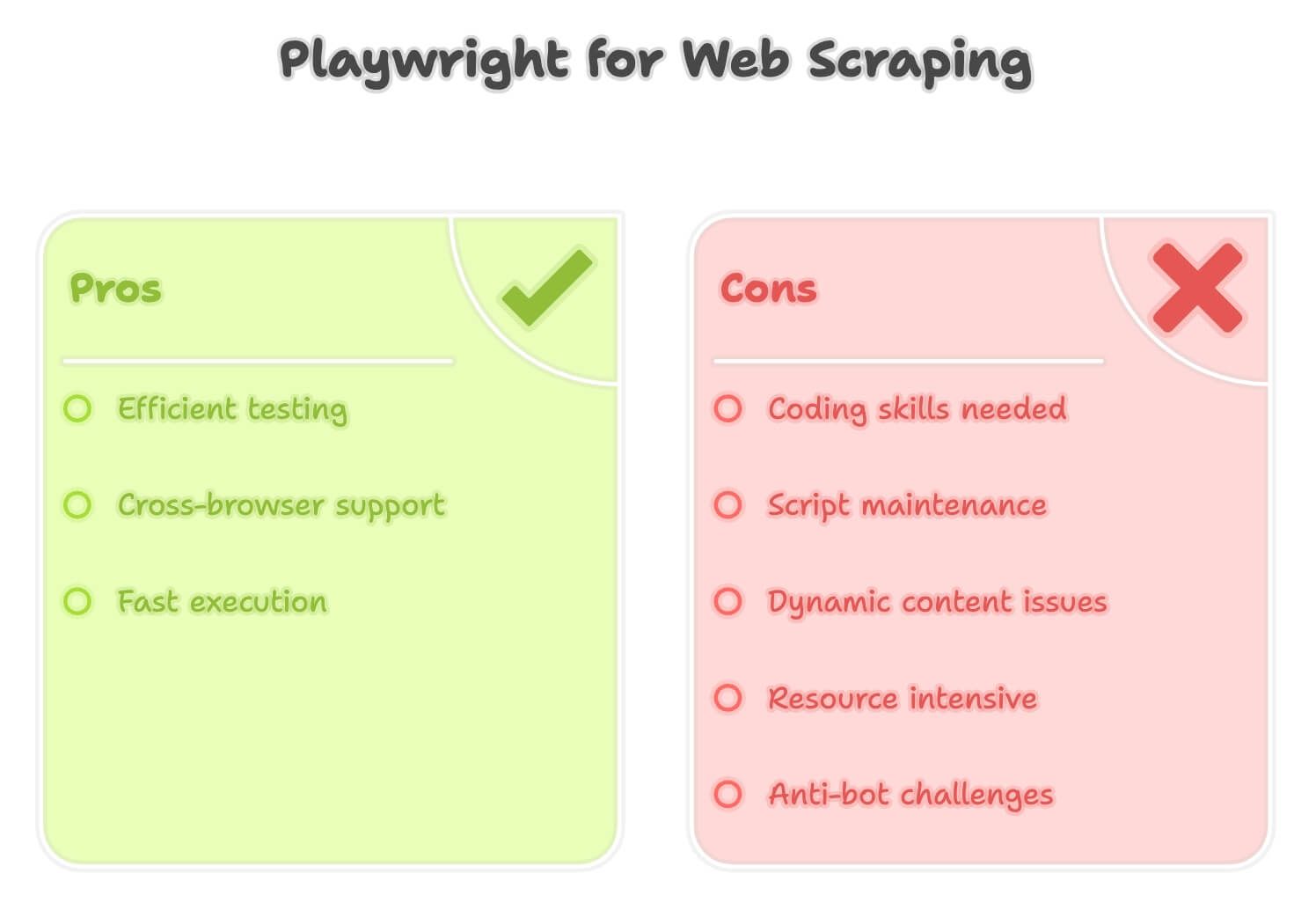
Praxisbeispiel:
Angenommen, du betreibst einen Online-Shop und möchtest die Laptop-Preise auf eBay überwachen. Mit Playwright kannst du die Suche nach „Laptop“ automatisieren, alle Produktnamen und Preise extrahieren und sogar mehrere Seiten durchgehen. Solche Daten sind die Basis für dynamische Preisstrategien – so bleibst du der Konkurrenz immer einen Schritt voraus ().
Typische Business-Anwendungsfälle:
- Preisüberwachung: Konkurrenzpreise in Echtzeit verfolgen und eigene Preise anpassen.
- Produktkatalog-Extraktion: Eigene Produktlisten aufbauen oder aktualisieren.
- Wettbewerbsanalyse: Trends, Verfügbarkeiten und Marketingstrategien der Konkurrenz erkennen.
- Lead-Generierung: Kontaktdaten von Verkäufern oder Firmen aus Verzeichnissen und Marktplätzen extrahieren.
Der Nutzen ist messbar: Unternehmen, die automatisierte Preisüberwachung einsetzen, berichten von 5–25 % Umsatzsteigerung ().
Playwright Python einrichten: So geht’s los
Jetzt wird’s praktisch: So startest du mit Playwright in Python – Schritt für Schritt und absolut einsteigerfreundlich.
1. Voraussetzungen
Du brauchst:
- Python 3.7 oder neuer (prüfbar mit
python --version) - pip (den Python-Paketmanager)
2. Playwright und Browser-Engines installieren
Öffne das Terminal oder die Eingabeaufforderung und gib ein:
1pip install playwright
2python -m playwright installDamit installierst du Playwright und die nötigen Browser-Engines (Chromium, Firefox, WebKit). Jetzt kann’s losgehen!
3. Ein einfaches „Hello World“-Skript
Starte einen Browser und öffne eBay:
1from playwright.sync_api import sync_playwright
2with sync_playwright() as p:
3 browser = p.chromium.launch(headless=True) # headless=True: Browser läuft im Hintergrund
4 page = browser.new_page()
5 page.goto("https://www.ebay.com/")
6 print(page.title())
7 browser.close()Wenn du das Skript ausführst, wird der Titel der eBay-Startseite im Terminal angezeigt. Glückwunsch – dein erster automatisierter Browserlauf ist geschafft!
Häufige Installationsprobleme und Lösungen
Auch mit den besten Tools kann mal was schiefgehen. Typische Stolpersteine bei der Playwright-Installation:
- Python oder pip fehlen: Stelle sicher, dass Python im Systempfad liegt.
- Berechtigungsprobleme: Starte das Terminal als Administrator oder nutze
sudoauf Mac/Linux. - Browser-Engines fehlen: Prüfe, ob du
python -m playwright installausgeführt hast. - Firewall- oder Proxy-Probleme: Manche Firmennetzwerke blockieren Downloads – probiere es ggf. im Heimnetzwerk.
Falls du nicht weiterkommst, helfen die weiter.
Schritt für Schritt: Produktdaten von eBay mit Playwright scrapen
Jetzt wird’s konkret. So extrahierst du Produktnamen und Preise von eBay mit Playwright Python.
1. Suchbegriff festlegen
Wir wollen zum Beispiel „Laptop“-Angebote auslesen.
2. Das Skript
1from playwright.sync_api import sync_playwright
2search_term = "laptop"
3with sync_playwright() as p:
4 browser = p.chromium.launch(headless=True)
5 page = browser.new_page()
6 page.goto(f"https://www.ebay.com/sch/i.html?_nkw={search_term}")
7 page.wait_for_selector("h3.s-item__title") # Warten, bis Produkte geladen sind
8 page_num = 1
9 results = []
10 while page_num <= 2: # Beispiel: Die ersten 2 Seiten scrapen
11 print(f"Scraping page {page_num}...")
12 titles = page.locator("h3.s-item__title").all_text_contents()
13 prices = page.locator("span.s-item__price").all_text_contents()
14 for title, price in zip(titles, prices):
15 results.append({"title": title, "price": price})
16 print(f"{title} --> {price}")
17 # Zur nächsten Seite wechseln
18 next_button = page.locator("a[aria-label='Go to next search page']")
19 if next_button.count() > 0:
20 next_button.click()
21 page.wait_for_selector("h3.s-item__title")
22 page_num += 1
23 page.wait_for_timeout(2000) # Kurze Pause, um nicht als Bot aufzufallen
24 else:
25 break
26 print(f"Found {len(results)} items in total.")
27 browser.close()Was passiert hier?
- Wir starten einen Headless-Browser, suchen auf eBay nach „Laptop“ und warten, bis die Produktnamen geladen sind.
- Wir extrahieren alle Titel und Preise auf der Seite.
- Wir klicken auf „Nächste Seite“, um weitere Ergebnisse zu sammeln.
- Mit einer kurzen Pause vermeiden wir, als Bot erkannt zu werden.
Das ist das Grundprinzip von Playwright-Scraping: Navigieren, warten, extrahieren, wiederholen.
Paginierung und dynamische Inhalte meistern
Moderne E-Commerce-Seiten setzen oft auf Endlos-Scrollen und dynamisches Nachladen. Playwrights intelligentes Warten (wait_for_selector) hilft, aber oft musst du zusätzlich:
- „Weiter“-Buttons klicken: Wie im obigen Skript.
- Auf AJAX-Inhalte warten: Mit
wait_for_selectoroderwait_for_timeoutsicherstellen, dass Daten geladen sind. - Endlos-Scrollen handhaben: Die Seite programmatisch scrollen und auf neue Elemente warten.
Hier ist oft etwas Ausprobieren und Geduld gefragt.
Umgang mit Anti-Scraping-Maßnahmen
Plattformen wie eBay machen es 웹 스크래퍼-Tools nicht leicht. Typische Schutzmechanismen sind:
- CAPTCHAs
- User-Agent-Prüfungen
- Rate-Limiting und IP-Sperren
Playwright hilft, indem es echte Browser simuliert. Für größere Scraping-Projekte solltest du zusätzlich:
- User-Agents rotieren: Damit dein Scraper wie verschiedene Browser erscheint.
- Proxies nutzen: Die IP-Adresse wechseln, um Sperren zu vermeiden.
- Anfragen verlangsamen: Zufällige Pausen einbauen.
Trotzdem stößt man bei großem Umfang schnell an Grenzen – eBay setzt zum Beispiel fortschrittliches Rate-Limiting ein ().
Die Herausforderungen von Playwright für Einsteiger
Hier trennt sich die Spreu vom Weizen: Playwright ist mächtig, aber für Nicht-Programmierer nicht gerade selbsterklärend. Typische Hürden für Einsteiger:
- Programmierkenntnisse nötig: Du solltest Python (oder eine andere unterstützte Sprache) beherrschen, HTML/CSS-Selektoren verstehen und Fehler beheben können.
- Skripte pflegen: Webseiten ändern ihr Layout ständig. Wenn eBay eine Klasse ändert, funktioniert dein Skript plötzlich nicht mehr.
- Dynamische Inhalte handhaben: AJAX, Endlos-Scrollen und Timeouts können knifflig werden.
- Ressourcenbedarf: Headless-Browser verbrauchen viel CPU und RAM, vor allem bei vielen Seiten.
- Anti-Bot-Schutz: CAPTCHAs lösen, Proxies rotieren und Sperren umgehen ist ein eigenes Thema.
Ich habe schon viele Nächte damit verbracht, kaputte Selektoren zu reparieren oder herauszufinden, warum mein Skript plötzlich keine Daten mehr liefert. Das gehört zum 웹 스크래퍼 dazu – aber nicht jeder hat Zeit oder Lust darauf.
Thunderbit: KI-Web-Scraping ohne Programmieraufwand
Jetzt kommt der Gamechanger: .
Thunderbit ist eine KI-Web-Scraper Chrome-Erweiterung, die speziell für Business-Anwender entwickelt wurde – also für Vertriebs-, Marketing- und Operations-Teams, die einfach nur Daten wollen, nicht den Quellcode. Das macht Thunderbit besonders:
- Kein Programmieren nötig: Du beschreibst einfach in Alltagssprache, welche Daten du brauchst. Die KI erledigt den Rest.
- Automatische Datenstrukturierung: Die KI schlägt passende Spalten (z. B. Produktname, Preis, Bewertung) vor und extrahiert die Daten in eine übersichtliche Tabelle.
- Sofortiger Export: Mit einem Klick landen die Daten in Excel, Google Sheets, Airtable oder Notion.
- Integrierte Übersetzung & Sentiment-Analyse: Produktbeschreibungen übersetzen oder Kundenbewertungen auswerten? Thunderbit erledigt das direkt beim Scraping – ohne Zusatztools oder Skripte.
- Dynamische Inhalte, Paginierung & Unterseiten: Die KI erkennt und navigiert automatisch durch „Weiter“-Buttons, Endlos-Scrollen und klickt sich sogar in Unterseiten.
- Auch für PDFs und Bilder: Thunderbit kann dank OCR und KI auch Daten aus PDFs und Bildern extrahieren.
Kurz gesagt: Ein Datenassistent, der jede Sprache spricht, nie müde wird und monotone Aufgaben liebt.
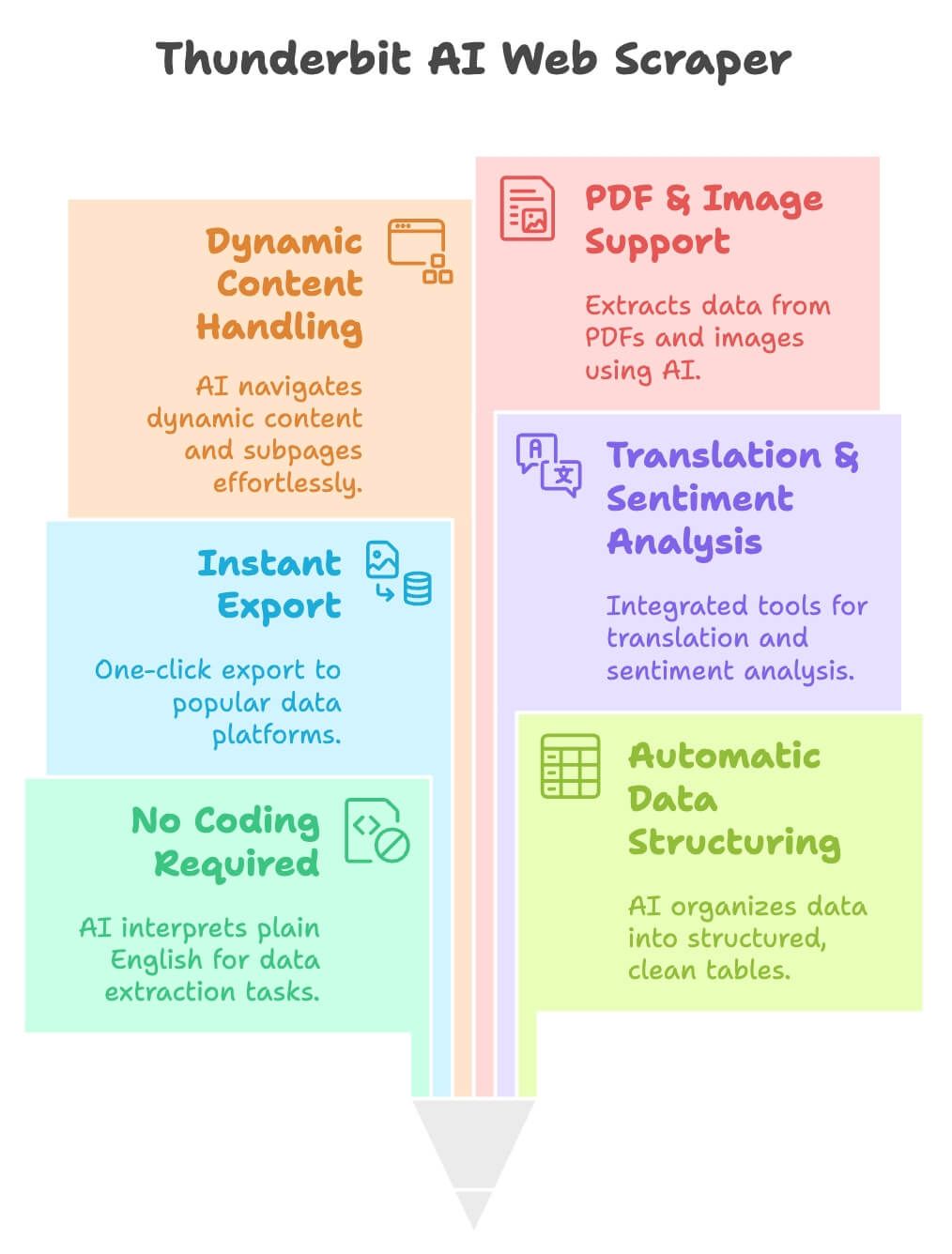
Thunderbit vs. Playwright: Der direkte Vergleich
Vergleichen wir beide Ansätze am Beispiel eBay-Scraping:
| Faktor | Playwright (Code) | Thunderbit (KI, No-Code) |
|---|---|---|
| Einrichtungszeit | 30+ Minuten (Installation, Code, Debugging) | Unter 5 Minuten (Erweiterung installieren, „KI-Spaltenvorschlag“ klicken, dann „Scrapen“) |
| Erforderliche Kenntnisse | Python, HTML/CSS-Selektoren, Debugging | Keine – nur grundlegende Web-Erfahrung |
| Wartung | Manuell (Skript anpassen bei Layout- oder Anti-Bot-Änderungen) | Minimal – KI passt sich an, Vorlagen werden vom Thunderbit-Team gepflegt |
| Dynamische Inhalte & Paginierung | Navigation und Wartezeiten selbst programmieren | Automatisch durch die KI erledigt |
| Datenanreicherung | Übersetzung/Sentiment-Analyse selbst programmieren oder externe APIs nutzen | Integriert – Übersetzung, Kategorisierung oder Sentiment-Analyse per Klick |
| Exportoptionen | Export als CSV/JSON selbst programmieren oder APIs nutzen | Ein-Klick-Export zu Excel, Google Sheets, Airtable, Notion |
| Skalierbarkeit | Mit Aufwand skalierbar (parallele Skripte, Proxies), aber ressourcenintensiv | Für typische Business-Fälle (Hunderte/Tausende Datensätze) optimiert; Verarbeitung erfolgt in der Cloud |
| Kosten | Kostenlos (Open Source), aber Entwicklerzeit und ggf. Proxy-Kosten | Abo-Modell (ab ca. 9–15 $/Monat), kostenlos für kleine Jobs |
Für Business-Anwender ist der Unterschied riesig: Mit Playwright lernst du zu programmieren, debuggen und Skripte pflegen. Mit Thunderbit klickst du ein paar Buttons und bekommst strukturierte Daten – inklusive Übersetzung und Sentiment-Analyse – ganz ohne Code.
Erweiterte Datenverarbeitung: Übersetzung & Sentiment-Analyse mit Thunderbit
Hier spielt Thunderbit seine Stärken für Business-Teams voll aus.
Stell dir vor, du möchtest Kundenbewertungen von eBay-Verkäufern in verschiedenen Sprachen analysieren. Mit Playwright müsstest du:
- Die Bewertungen scrapen.
- Code schreiben, um jede Bewertung an eine Übersetzungs-API zu schicken.
- Weiteren Code für die Sentiment-Analyse (z. B. mit Google Cloud Natural Language) schreiben.
- Alle Ergebnisse in einer Tabelle zusammenführen.
Mit Thunderbit reicht es, „Übersetzen“ und „Sentiment-Analyse“ in der Oberfläche zu aktivieren. Die KI erledigt den Rest – übersetzt die Bewertungen, markiert sie als positiv/negativ/neutral und exportiert alles in eine saubere Tabelle.
Konkrete Business-Vorteile:
- Globale Marktanalyse: Produktinfos oder Bewertungen aus jeder Sprache sofort übersetzen.
- Kundenfeedback kategorisieren: Trends und Probleme auf einen Blick erkennen.
- Schnellere Entscheidungen: Handlungsrelevante Erkenntnisse ohne Tool-Chaos.
Was früher Entwickler, Datenanalysten und viel Kaffee erforderte, geht jetzt mit wenigen Klicks.
Wann ist Playwright, wann Thunderbit die bessere Wahl?
Ganz ehrlich: Es gibt keine pauschale Antwort. Mein Fazit:
Playwright ist ideal, wenn:
- Du (oder dein Team) gerne programmierst.
- Du komplexe, individuelle Automatisierungen brauchst (z. B. Login, CAPTCHAs, Integration in eigene Systeme).
- Du maximale Flexibilität und Kontrolle willst.
- Du im großen Stil scrapen oder Scraping in größere Softwareprojekte einbinden möchtest.
Thunderbit ist perfekt, wenn:
- Du als Business-Anwender einfach nur schnell an Daten kommen willst.
- Du keinen Code schreiben oder pflegen möchtest.
- Du Übersetzung, Sentiment-Analyse oder Datenstrukturierung direkt integriert brauchst.
- Du direkt nach Excel, Google Sheets, Airtable oder Notion exportieren willst.
- Dein Anwendungsfall typisch für Vertrieb, Marketing, E-Commerce oder Immobilien ist (z. B. Lead-Listen, Preisüberwachung, Katalog-Extraktion).
Die meisten Vertriebs- und Operations-Teams, die ich kenne, wollen einfach nur die Daten in einer Tabelle – kein Programmierabzeichen. Thunderbit ist genau dafür gemacht.
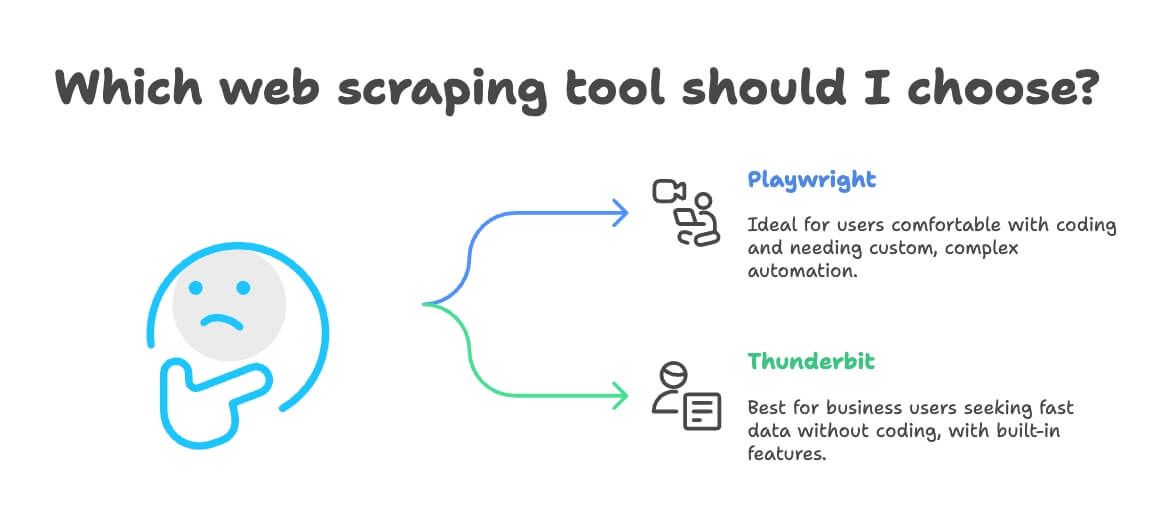
Fazit: So gelingt 웹 스크래퍼 im Business-Alltag
Zusammengefasst:
- Playwright ist ein mächtiges, flexibles Tool für 웹 스크래퍼 und Browser-Automatisierung. Ideal für technisch versierte Nutzer, die volle Kontrolle wollen.
- Thunderbit ist ein KI-basierter, No-Code 웹 스크래퍼 für Business-Anwender. Schnell, einfach und erledigt alles von der Datenerfassung bis zur Übersetzung und Sentiment-Analyse mit wenigen Klicks.
Wenn du Entwickler bist und gerne tüftelst, ist Playwright ein großartiges Werkzeug. Aber wenn du im Vertrieb, Marketing oder Operations arbeitest und einfach Ergebnisse willst, ist Thunderbit die Abkürzung, auf die du gewartet hast.
Neugierig auf Thunderbit?
Starte kostenlos mit der oder informiere dich im , wie Thunderbit im Vergleich zu anderen Tools abschneidet.
Und falls du noch unsicher bist: Das beste Tool ist immer das, mit dem du deine Daten schnell, im gewünschten Format und ohne stundenlangen Aufwand bekommst. Viel Erfolg beim Scrapen!
Du willst mehr Tipps zu 웹 스크래퍼, KI und Automatisierung für Business-Anwender? Schau dir meine weiteren Guides im an, zum Beispiel oder .